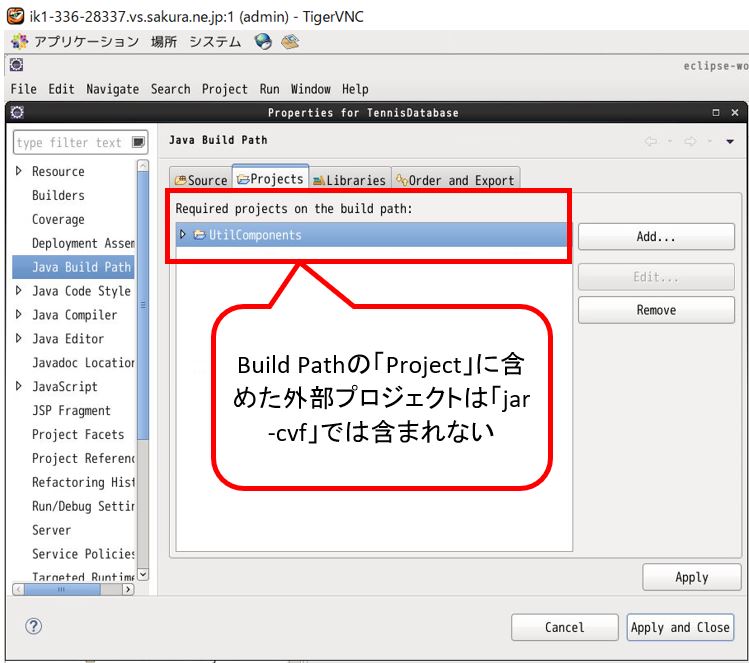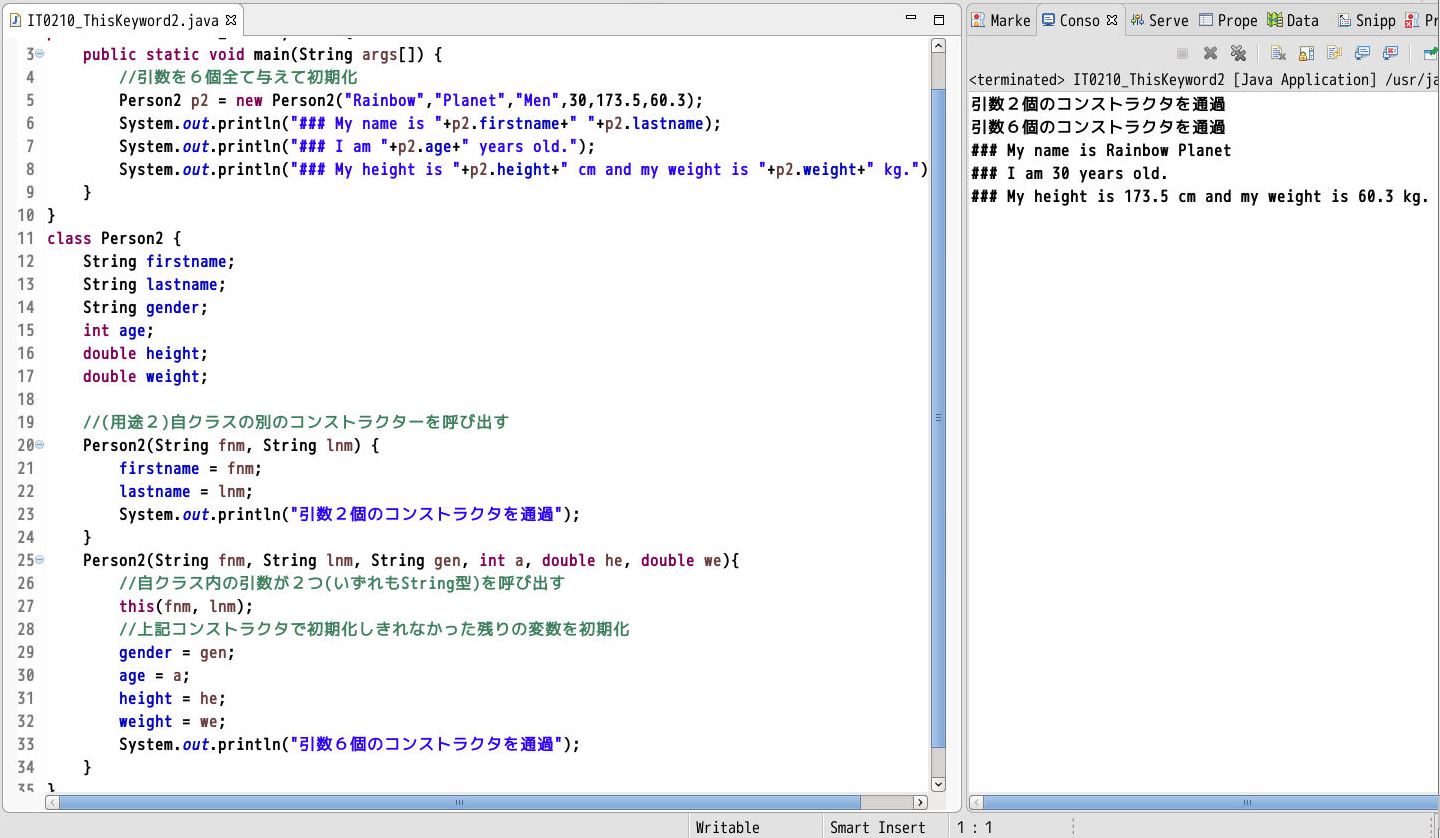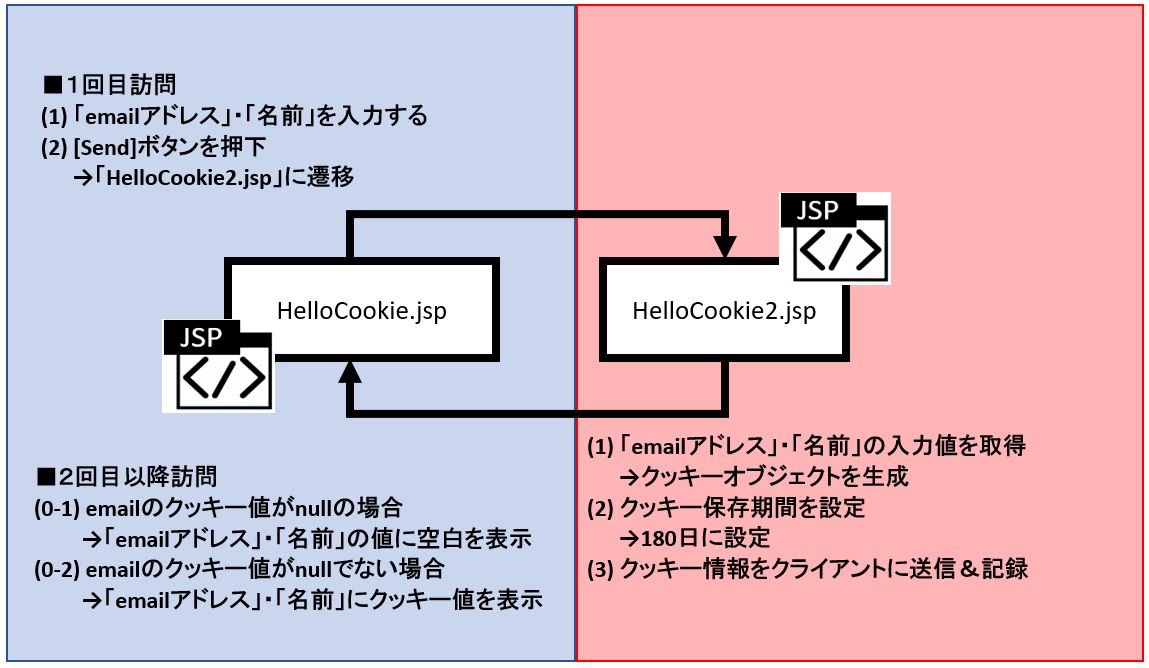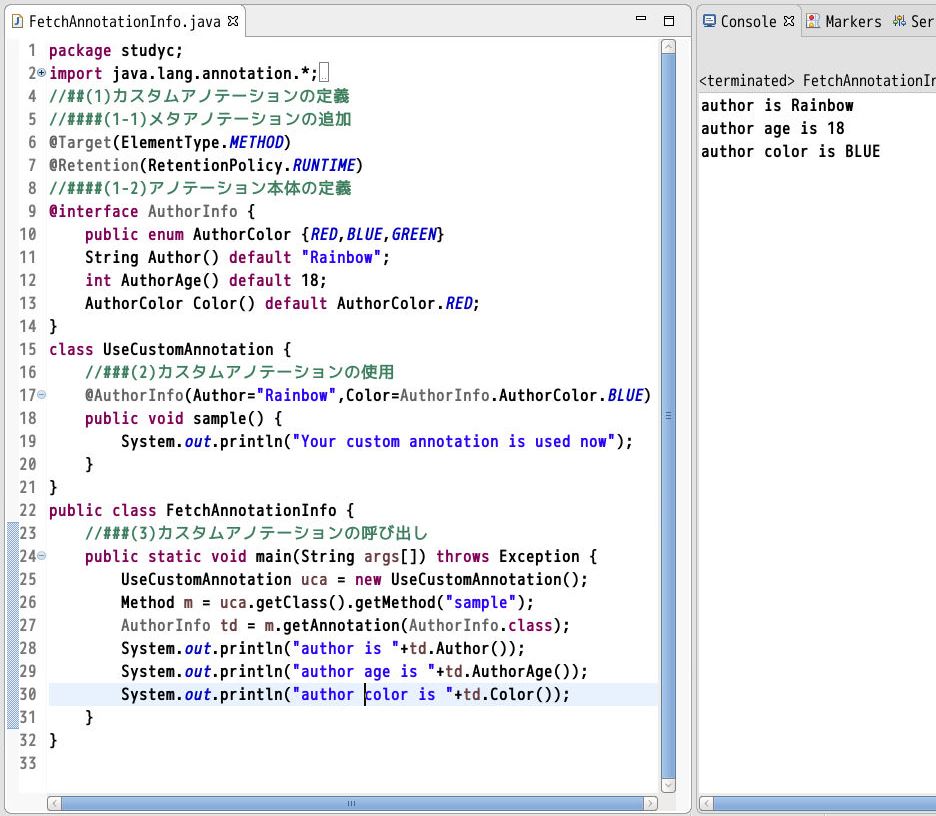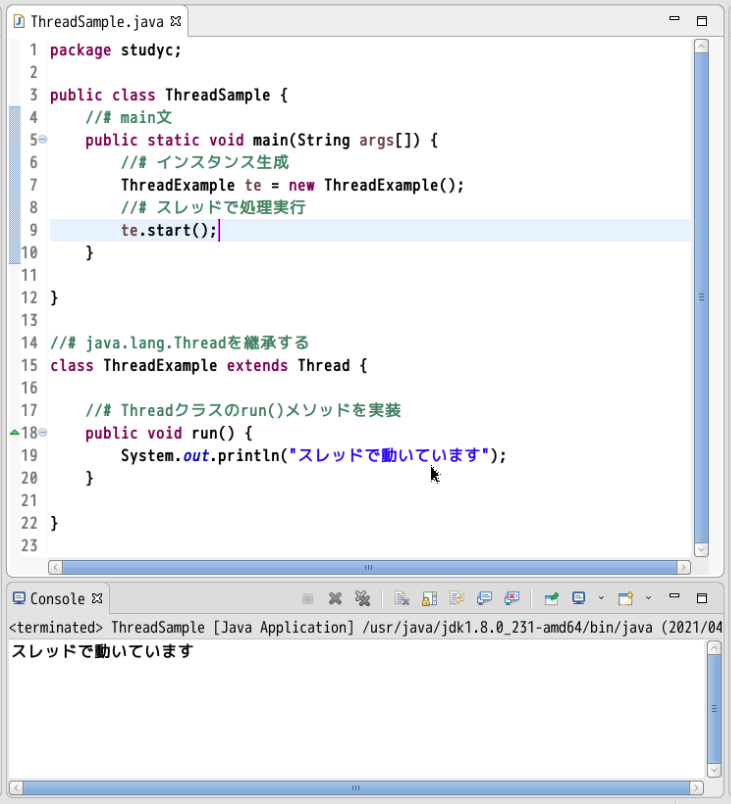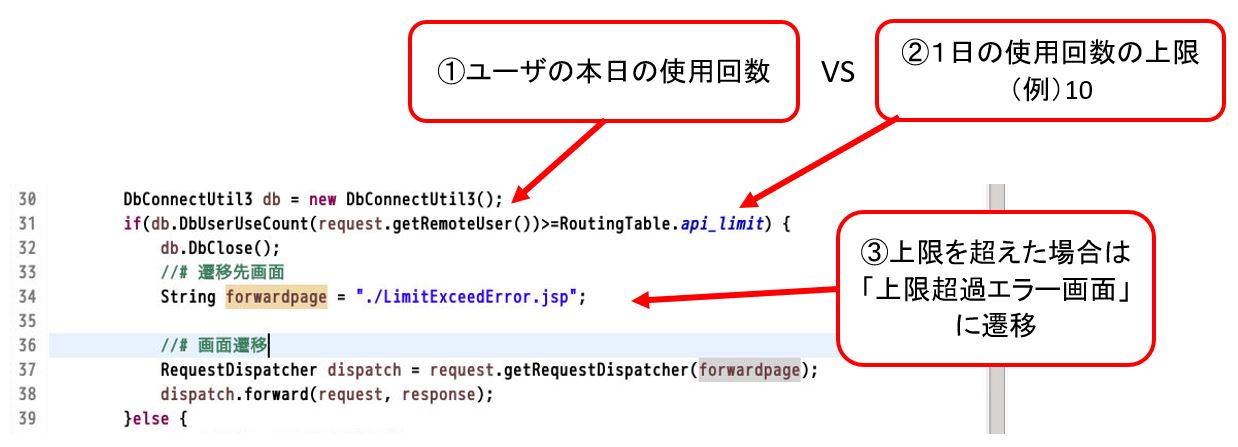<目次>
(1) WARファイルの作成方法について(Eclipse利用あり、なしの2パターン)
(1-1) 方法①:Eclipseを使ってWARファイルを作る方法
(1-2) 方法②:コマンドでWARファイルを作る方法
(1) WARファイルの作成方法について(Eclipse利用あり、なしの2パターン)
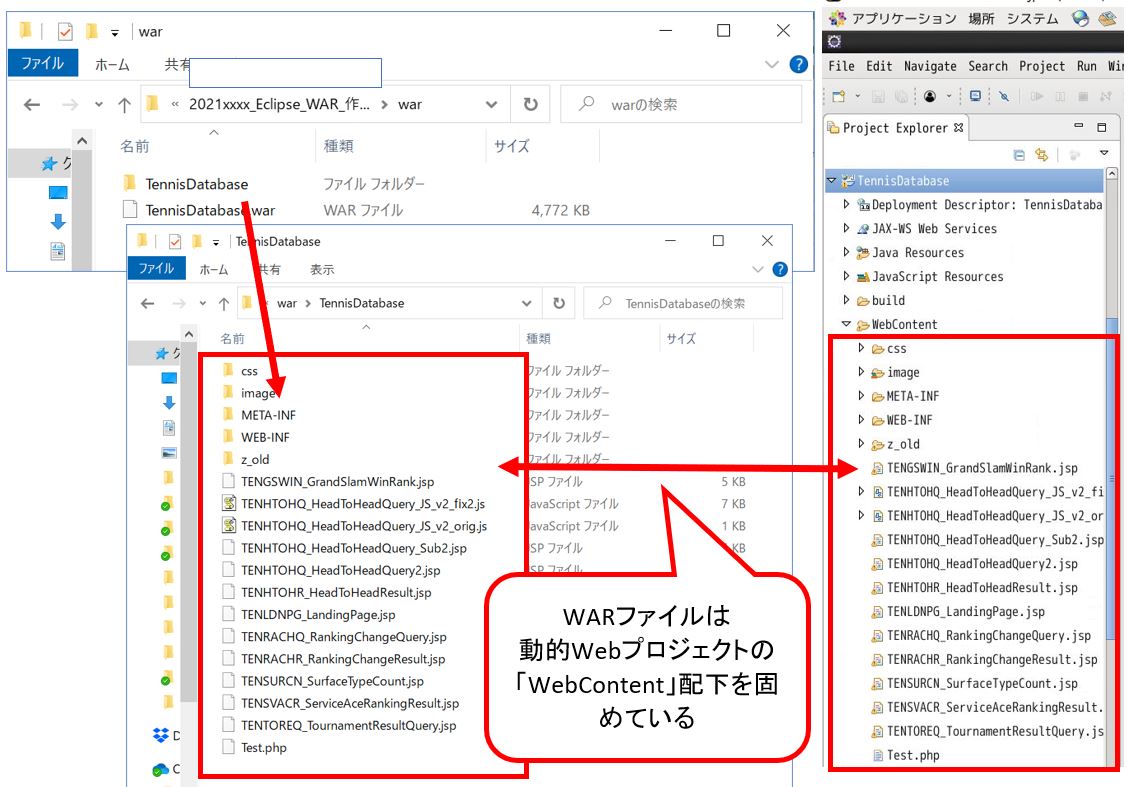
(1-1) 方法①:Eclipseを使ってWARファイルを作る方法
●①Eclipseのメニューから「File」⇒「Export」を押下します。
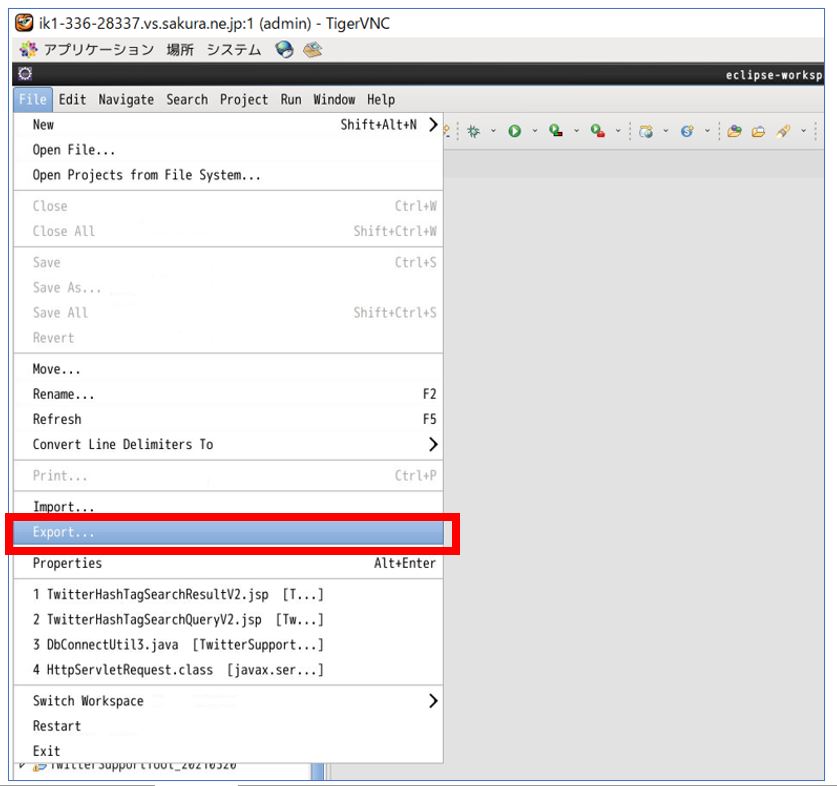
●②Exportの形式で「Web」⇒「WAR file」を選択します
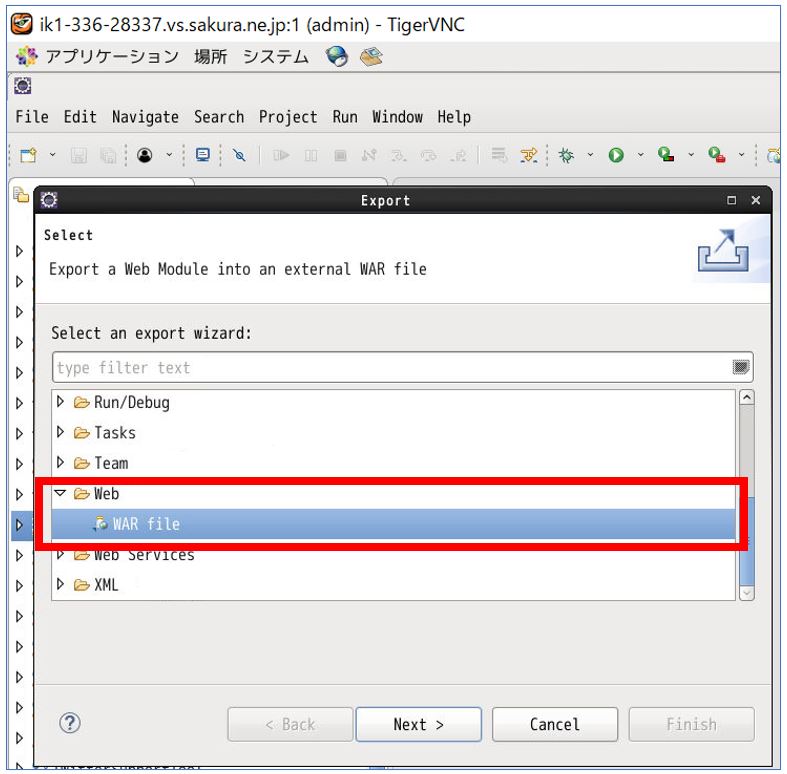
●③必要な項目を入力して「Finish」を押下します。
| Optimize for a specific server runtime | 生成されるWARファイルを特定のサーバ実行環境(例:Tomcatのバージョンなど)に最適化します。 どの環境にデプロイするか不明な場合はチェックを外します。 |
| Export source files | 通常はチェックされませんが、もしクラスファイル(.class)のみならず、Javaのソースファイル(.java)を含めたい場合はチェックを入れます。 |
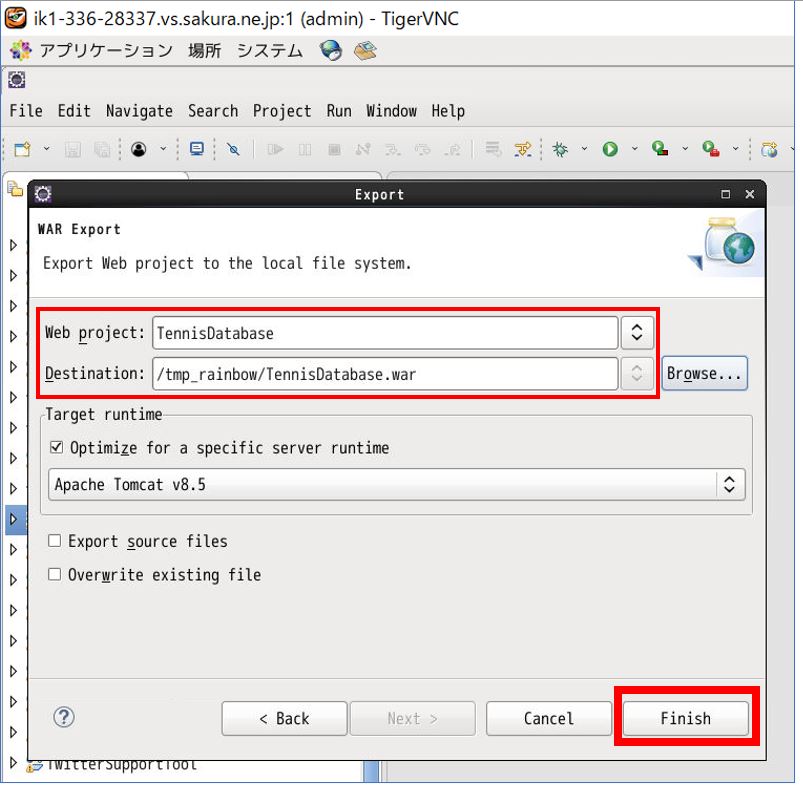
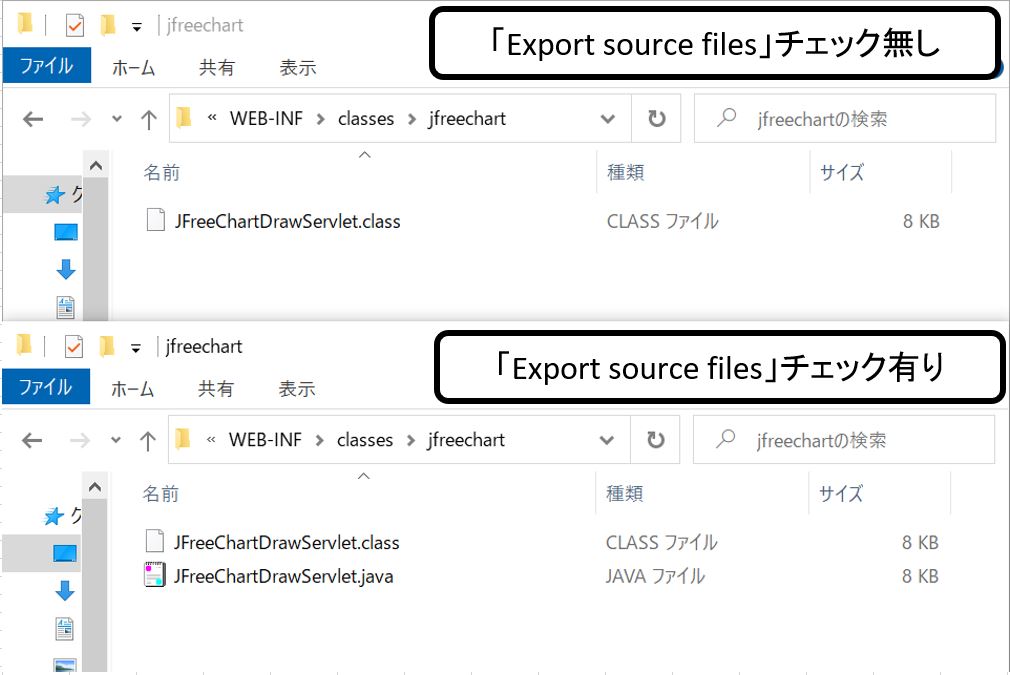
●④指定したディレクトリに生成されているか?をチェックします。
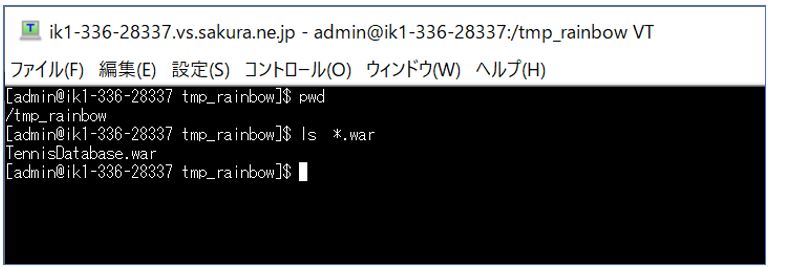
(1-2) 方法②:コマンドでWARファイルを作る方法
●プロジェクトのWebContent直下(WEB-INF直上)まで移動
$ cd /[EclipseWorkspaceのパス]/[プロジェクト名]/WebContent
$ cd /home/admin/eclipse-workspace/TennisDatabase/WebContent
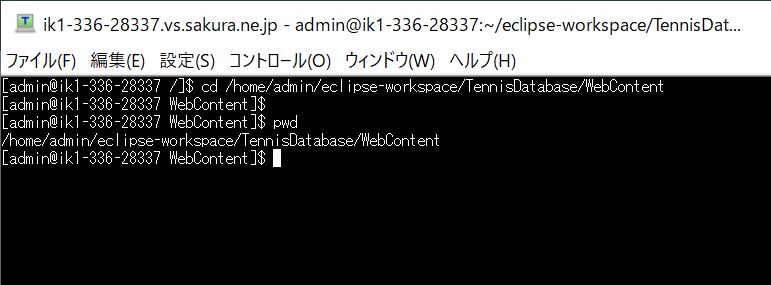
●WARファイル生成コマンドの実行-INF直上)まで移動
$ jar -cvf [プロジェクト名].war *
$ jar -cvf TennisDatabase.war *
| オプション | 説明 |
| -c | jarファイル(やwarファイル等)を作るためのオプションです。 |
| -v | コマンド実行時に詳細な情報を出力するように指示します。 |
| -f | 生成するファイルの名前を指定する際に利用します。 |
| 末尾の「*」 | サブフォルダも含めた配下の全てのファイルを対象にする事を明示的に指定しています。 |
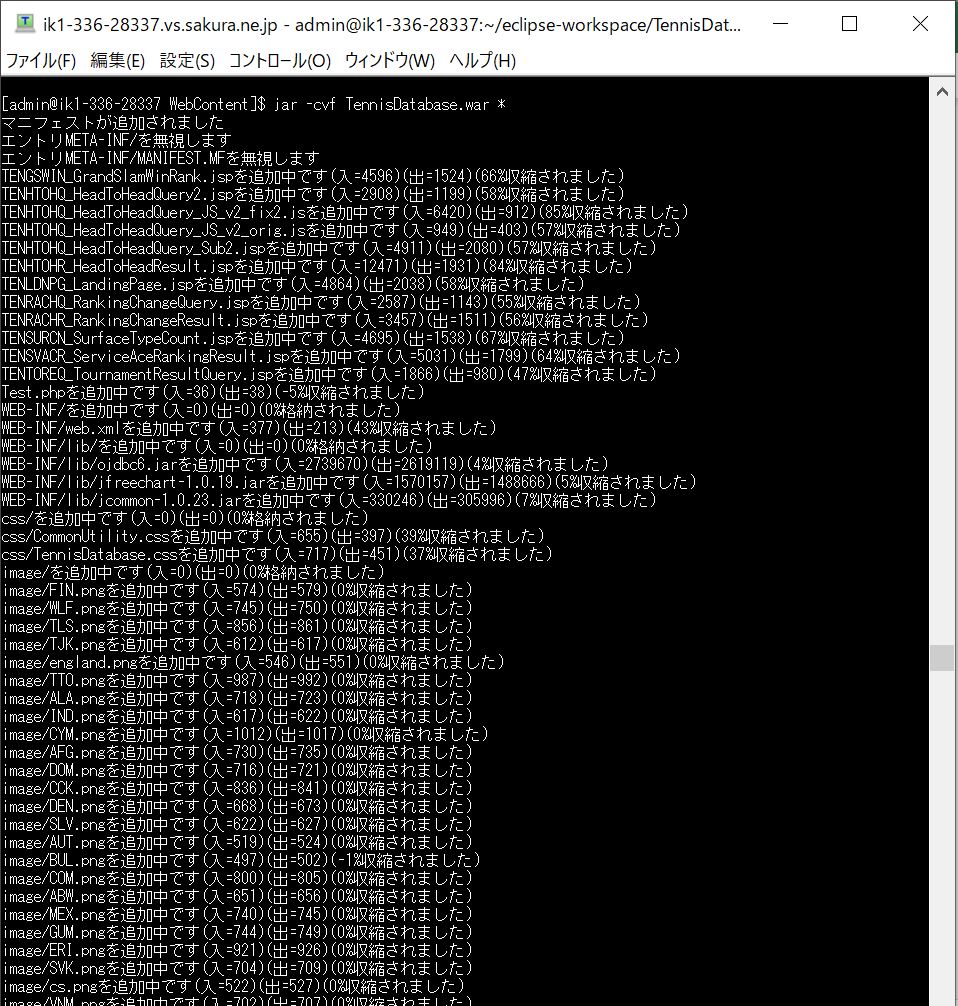
[admin@ik1-336-28337 WebContent]$ jar -cvf TennisDatabase.war * マニフェストが追加されました エントリMETA-INF/を無視します エントリMETA-INF/MANIFEST.MFを無視します TENGSWIN_GrandSlamWinRank.jspを追加中です(入=4596)(出=1524)(66%収縮されました) TENHTOHQ_HeadToHeadQuery2.jspを追加中です(入=2908)(出=1199)(58%収縮されました) ~以下略~
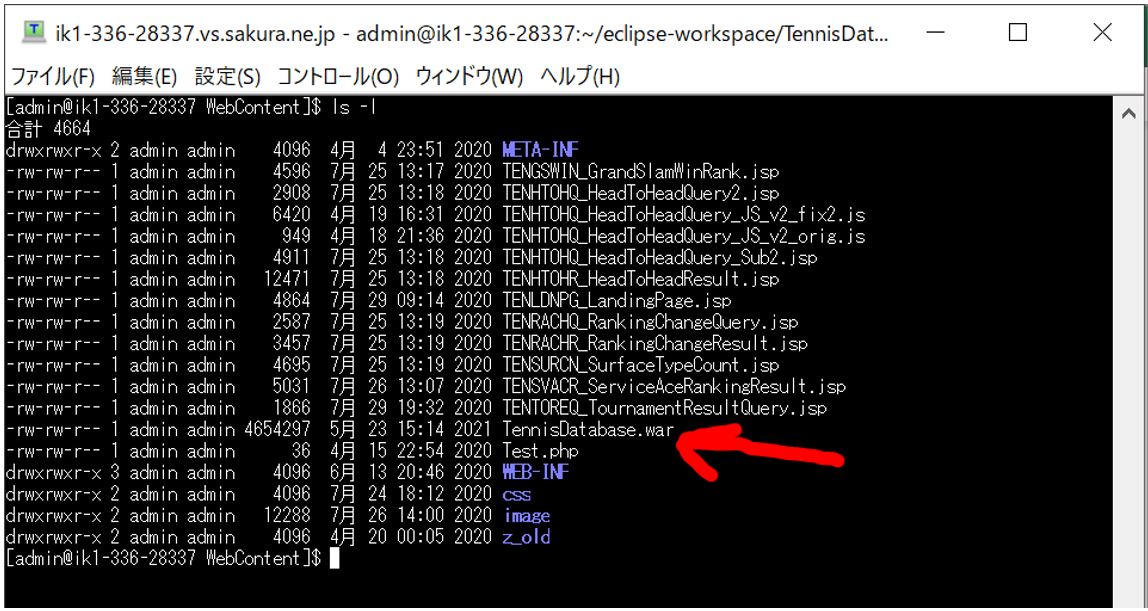
●注意点